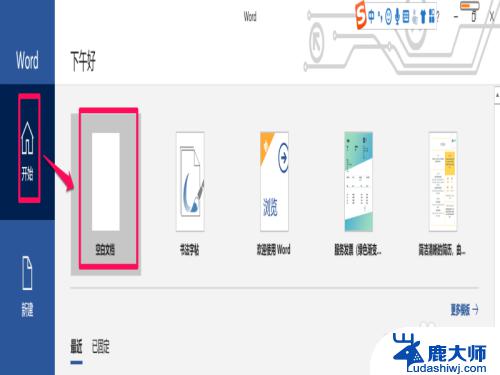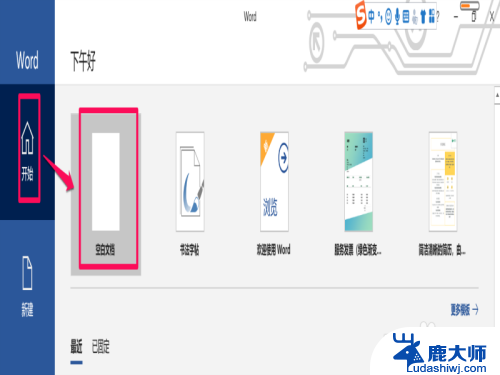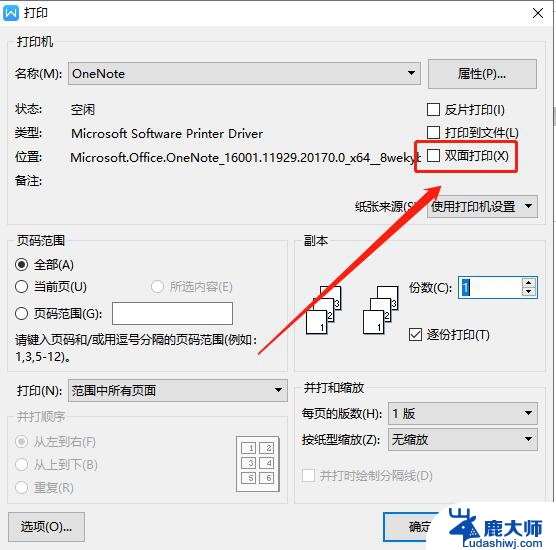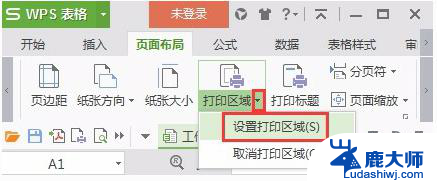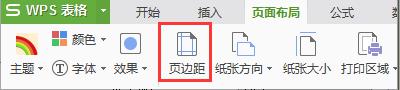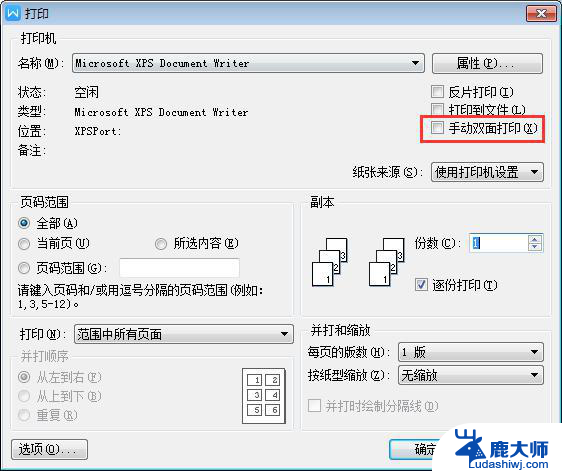如何设置单面打印设置 默认打印模式如何修改为单面打印
更新时间:2024-06-04 16:01:20作者:xtyang
在日常工作中,我们经常需要打印文件,而有些时候需要将文档设置为单面打印模式,但是许多人对如何设置单面打印模式并不熟悉,习惯性地选择默认的双面打印模式。实际上修改打印设置为单面打印并不复杂,只需要在打印预览界面或者打印设置选项中进行简单的操作即可。通过调整打印设置,我们可以更加灵活地选择适合自己需求的打印方式,提高工作效率和节省打印成本。
操作方法:
1.点击:开始---打印机和传真,打开“打印机和传真”对话框。找到要设置的打印机。
(如果是经常使用同一个打印机,可以将其设置为默认,这样也方便使用。设置方法:点击选中打印机--右击--设置为默认打印机)
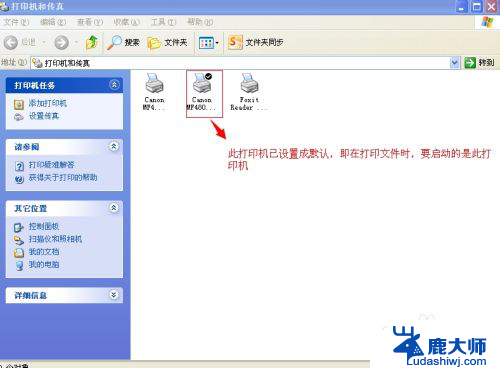
2.选中打印机----右击---打印机选项。“打印机选项”对话框中,将单面/双面设置栏选定为单面设置。然后确定即可。
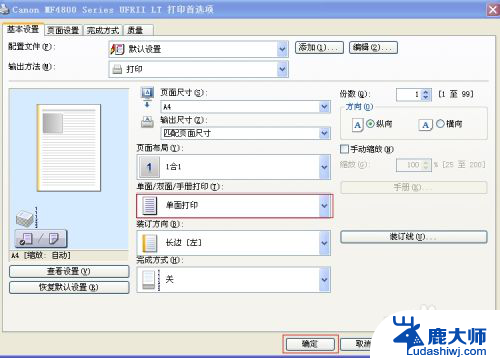
3.设置完成后,可打开文档查看是不是都是已经默认为单面打印。以word文档为例。可以看到文档内的打印设置中,都已经默认为单面打印。
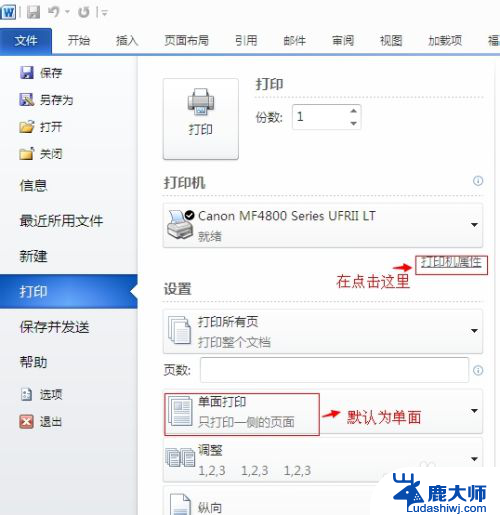
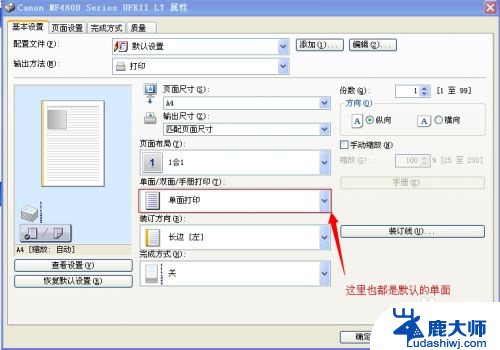
以上就是如何设置单面打印的全部内容了,如果还有不懂的用户可以按照小编的方法进行操作,希望对大家有所帮助。